基于树莓派的人脸识别门禁系统
时间:2022-09-10 19:00:00
一、树莓派Opencv以及扩展模块的安装
1.概述:这次安装在树莓派上Opencv考虑到树莓派的扩展模块SD卡容量和内存的限制不直接使用pip安装方法方法Opencv源码的方式进行安装。
2.问题及解决方案
| 遇到的问题 | 解决方法 |
|---|---|
| 缺少”cuda.hpp” | 将/home/pi/opencv_contrib3.4.1/modules/xfeatures2d/include/opencv2下的xfeatures2d复制文件夹home/pi/opencv-3.4.1/modules/stitching/include/opencv2下 |
| 缺少”bosstdesc_bgm.i” | 下载相应的文件opencv_contrib/modules/xfeatures2d/src下 |
| 树莓派在99%时被卡死 | 原本采用make -j4加速源码编译,但多次尝试仍卡死,然后使用make解决问题的可能原因是make -j4所需的交换空间太大,导致卡死。 |
3、运行结果
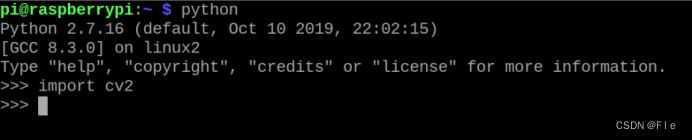
导入opencv库没有问题,说明安装成功。
二、树莓派人脸检测
1.概述:这次在树莓派检测人脸Opencv自带的Haar特征分类器。
二、编写代码:
将.xml文件拷贝到mu_code文件夹,在mu_code下编写代码,则工程的根目录默认在mu_code。
import cv2 cap=cv2.VideoCapture(0) cascadePath = "/home/pi/opencv-3.4.3/data/haarcascades/haarcascade_frontalface_default.xml" faceCascade = cv2.CascadeClassifier(cascadePath) while (True): ret, img = cap.read() # 灰度化处理 gray = cv2.cvtColor(img, cv2.COLOR_BGR2GRAY) faces = faceCascade.detectMultiScale(gray, 1.3, 5) if len(faces)!=0: x = faces[0][0] y = faces[0][1] w = faces[0][2] h = faces[0][3] cv2.rectangle(img, (x, y), (x w, y + h), (255, 0, 0), 2) cv2.imshow("fle",img) cv2.waitKey(10) 3、运行结果:
由图中可以看出可以正确检测出人脸。
三、树莓派人脸识别
1、概述:
本次在树莓派上进行人脸识别采用OpenCV人脸识别类LBPHFaceRecognizer。
2、代码编写:
import cv2
from PIL import Image
import numpy as np
imagePath="face.png"
img_face=cv2.imread(imagePath,0)
cv2.imshow("fle",img_face)
cv2.waitKey(0)
recognizer = cv2.face.LBPHFaceRecognizer_create()
PIL_img = Image.open(imagePath).convert('L')
img_numpy = np.array(PIL_img, 'uint8')
faces=[]
ids=[]
faces.append(img_numpy)
ids.append(2)
recognizer.train(faces, np.array(ids))
id, confidence = recognizer.predict(img_face)
print("id=",id)
print("confidence=",confidence)
3、运行结果:
人脸图片用于训练,用于训练的id是2,这里只是为了检测代码的正确性,所以依然用这张图片是做识别,识别的结果是id=2,confidence≈9.8。Id号识别正确,confidence接近于0,说明识别率很高。
四、树莓派利用双色LED模拟开关门动作
1、概述:
设计一个双色LED类,该类应该能够向外提供两个方法,分别设置红灯和绿灯的PWM。
这里在主函数调用是都是设置为满PWM。
2、接线
| 树莓派 | 3mm双色LED模块 |
|---|---|
| GND | 负极(-) |
| P17 | 红色灯正极(中间引脚) |
| P18 | 绿色灯正极 |
3、代码编写
import RPi.GPIO as GPIO
import time
class Double_LED_Class:
def __init__(self): # double_led 初始化工作
makerobo_pins = (11, 12) # PIN管脚字典
GPIO.setmode(GPIO.BOARD) # 采用实际的物理管脚给GPIO口
GPIO.setwarnings(False) # 去除GPIO口警告
GPIO.setup(makerobo_pins, GPIO.OUT) # 设置Pin模式为输出模式
GPIO.output(makerobo_pins, GPIO.LOW) # 设置Pin管脚为低电平(0V)关闭LED
self.p_R = GPIO.PWM(makerobo_pins[0], 2000) # 设置频率为2KHz
self.p_G = GPIO.PWM(makerobo_pins[1], 2000) # 设置频率为2KHz
# 初始化占空比为0(led关闭)
self.p_R.start(0)
self.p_G.start(0)
def makerobo_pwm_map(self,x, in_min, in_max, out_min, out_max):
return (x - in_min) * (out_max - out_min) / (in_max - in_min) + out_min
def makerobo_set_red_Color(self,col): # 例如:col = 0x1122
# 把0-255的范围同比例缩小到0-100之间
R_val = self.makerobo_pwm_map(col, 0, 255, 0, 100)
self.p_R.ChangeDutyCycle(R_val) # 改变占空比
def makerobo_set_green_Color(self,col): # 例如:col = 0x1122
# 把0-255的范围同比例缩小到0-100之间
G_val = self.makerobo_pwm_map(col, 0, 255, 0, 100)
self.p_G.ChangeDutyCycle(G_val) # 改变占空比
# 释放资源
def makerobo_destroy(self):
self.p_G.stop()
self.p_R.stop()
GPIO.output(self.makerobo_pins, GPIO.LOW) # 关闭所有LED
GPIO.cleanup() # 释放资源
# 测试用例
if __name__ == "__main__":
Hardware_double_led=Double_LED_Class()
Hardware_double_led.makerobo_set_red_Color(200)
time.sleep(3)#显示红灯3s后显示绿灯
Hardware_double_led.makerobo_set_red_Color(0)
Hardware_double_led.makerobo_set_green_Color(200)
4、运行结果
五、树莓派门禁系统界面设计与整体逻辑代码整合
1、概述:
树莓派门禁系统总共包括4个界面设计,分别是人脸识别开门界面、管理员登录界面、人脸录入界面、人脸数据库展示界面。这四个界面都用PyQt5进行设计,先在Window上用Qt Designer搭建界面,用Python编写逻辑关系,最后移植到树莓派上,树莓派上只需要安装PyQt库即可运行程序。
下面为四个界面的展示图:
界面控件的逻辑关系如下图:
2、代码编写:
代码思路:
创建了四个界面类,分别继承于用Qt Designer创建 的四个界面类,这样做是为了能够在更改界面的时候不会改变逻辑部分代码。另外创建了一个数据库操作类,主要是为了能够查询,读写数据库,这里采用的是SQlite数据库。
Main文件:
######################################### #Author:郭先达 #date:2021.12.22 #######################################33 import sys import cv2 import threading from PyQt5.QtCore import QBasicTimer from PyQt5.QtCore import * from PyQt5.QtWidgets import QApplication, QWidget, QPushButton, QLabel, QLineEdit, QGridLayout, QMessageBox, QGroupBox from PyQt5 import QtWidgets from PyQt5 import QtCore, QtGui, QtWidgets from PyQt5.QtWidgets import QWidget, QLabel, QApplication from PIL import Image import numpy as np from PyQt5.QtWidgets import * from PyQt5.QtCore import * from PyQt5.QtGui import QPalette, QBrush, QPixmap from PyQt5.QtSql import * import time from double_led import Double_LED_Class import os from MainWindow import Ui_Dialog as Ui_Dialog_MainWindow from Admin_enter import Ui_Dialog as Ui_Dialog_Admin_enter from Face_rec import Ui_Dialog as Ui_Dialog_Face_rec from SQliteWindow import Ui_Dialog as Ui_Dialog_SQliteWindow # 导入OpenCV自带的数据集,定义多个是因为在后面有多次调用,用一个的话会报错 cascadePath = "haarcascade_frontalface_default.xml" faceCascade1 = cv2.CascadeClassifier(cascadePath) faceCascade2= cv2.CascadeClassifier(cascadePath) faceCascade3 = cv2.CascadeClassifier(cascadePath) faceCascade4=cv2.CascadeClassifier(cascadePath) #人脸识别开门界面 class Fle_MainWindow(QDialog,Ui_Dialog_MainWindow): def __init__(self): super(Fle_MainWindow,self).__init__() self.setupUi(self) # 创建定时器,定时器用来定时拍照 self.timer_camera = QtCore.QTimer() self.user = [] #进入人脸识别开门界面之前先把所有数据训练一遍,以满足新数据的录入 self.recognizer = cv2.face.LBPHFaceRecognizer_create() faces, ids = self.getImagesAndLabels("./Face_data")#拍摄的照片放在这个文件夹下 self.recognizer.train(faces, np.array(ids))#开始训练 self.font = cv2.FONT_HERSHEY_SIMPLEX #摄像头初始化 self.camera_init() #绑定函数show_camera self.timer_camera.timeout.connect(self.show_camera) #30ms拍一次照片 self.timer_camera.start(30) # 点击管理员按钮事件 self.pushButton_administrators.clicked.connect(self.slot_btn_admin) #新建一个双色LED类 self.Hardware_double_led=Double_LED_Class() # 函数获取图像和标签数据 def getImagesAndLabels(self,path): imagePaths = [os.path.join(path, f) for f in os.listdir(path)] faceSamples = []#人脸数据 ids = []#人脸对应的id标签 for imagePath in imagePaths: # 转换为灰度 PIL_img = Image.open(imagePath).convert('L') img_numpy = np.array(PIL_img, 'uint8') #print(imagePath),打印出具体信息,怎么分割就怎么设置序号 id = int(imagePath.split("/")[2].split(".")[1]) faces = faceCascade3.detectMultiScale(img_numpy) for (x, y, w, h) in faces: faceSamples.append(img_numpy[y:y + h, x:x + w]) ids.append(id) print(ids) return faceSamples, ids def camera_init(self): # 打开设置摄像头对象 self.cap = cv2.VideoCapture(0) self.__flag_work = 0 self.x = 0 self.count = 0 #这里的minW和minH用于限制人脸的最小宽高,防止误测 self.minW = 0.2 * self.cap.get(3)#视频流的帧宽度 self.minH = 0.2 * self.cap.get(4)#视频流的帧高度 def show_camera(self): flag, self.image = self.cap.read() # 将图片变化成灰度图 gray = cv2.cvtColor(self.image, cv2.COLOR_BGR2GRAY) # 探测图片中的人脸 faces = faceCascade1.detectMultiScale( gray, scaleFactor=1.2, minNeighbors=5, minSize=(int(self.minW), int(self.minH)), ) # 判断是否检测到人脸,检测到设置为绿灯,没检测到设置为红灯 if len(faces)!=0: #下面这个操作是为了能够只检测到一张脸,检测面积最大的那个脸 WxH_max=0 #人脸矩形的面积 WxH_max_face=faces[0] for i in faces: if(i[2]*i[3]>WxH_max): WxH_max=i[2]*i[3] WxH_max_face=i # 围绕脸的框 x=WxH_max_face[0] y = WxH_max_face[1] w = WxH_max_face[2] h = WxH_max_face[3] cv2.rectangle(self.image, (x, y), (x + w, y + h), (0, 255, 0), 2) #用recognizer进行识别判断 id, confidence = self.recognizer.predict(gray[y:y + h, x:x + w]) # 对置信度进行判断,这里设定为70 if (confidence < 70): confidence = " {0}%".format(round(100 - confidence)) for i in range(0,mysqlite.get_rows()): if mysqlite.find_data(i,0)==id: self.label_ID.setText(str(mysqlite.find_data(i,1))) self.label_name.setText(str(mysqlite.find_data(i,2))) self.Hardware_double_led.makerobo_set_red_Color(0) self.Hardware_double_led.makerobo_set_green_Color(100) else: confidence = " {0}%".format(round(100 - confidence)) self.label_ID.setText("不认识") self.label_name.setText("不认识") self.Hardware_double_led.makerobo_set_red_Color(100) self.Hardware_double_led.makerobo_set_green_Color(0) # 给图片添加文本 图片矩阵, 添加文本名称, 设置文本显示位置, # 字体样式, 字体大小, 字体颜色, 字体粗细 cv2.putText(self.image, str(id), (x + 5, y - 5), self.font, 1, (255, 255, 255), 2) cv2.putText(self.image, str(confidence), (x + 5, y + h - 5), self.font, 1, (255, 255, 0), 1) else: self.Hardware_double_led.makerobo_set_red_Color(0) self.Hardware_double_led.makerobo_set_green_Color(0) # 将视频显示在了label上 show = cv2.resize(self.image, (640, 480)) show = cv2.cvtColor(show, cv2.COLOR_BGR2RGB) showImage = QtGui.QImage(show.data, show.shape[1], show.shape[0], QtGui.QImage.Format_RGB888) self.lab_face.setPixmap(QtGui.QPixmap.fromImage(showImage)) # 点点击管理员按钮事件 def slot_btn_admin(self): #应该在释放摄像头之前先关闭定时器 self.timer_camera.stop() self.cap.release() self.logon = Fle_Admin_enter() self.logon.show() self.hide() #其他界面不用双色LED模拟开关门,把灯灭掉 self.Hardware_double_led.makerobo_set_red_Color(0) self.Hardware_double_led.makerobo_set_green_Color(0) # 管理员登录界面 class Fle_Admin_enter(QDialog,Ui_Dialog_Admin_enter): def __init__(self): super(Fle_Admin_enter, self).__init__() self.setupUi(self) #将输入信息初始化为空 self.lineEdit_admin_ID.setText("") self.lineEdit_admin_key.setText("") #设置密码为隐藏方式显示 self.lineEdit_admin_key.setEchoMode(QLineEdit.Password) # lineEdit改变事件 self.lineEdit_admin_ID.textEdited[str].connect(self.changeEdit_ID) self.lineEdit_admin_key.textEdited[str].connect(self.changeEdit_key) # 点击返回按钮事件 self.pushButton_admin_back.clicked.connect(self.slot_btn_back) # 点击登录按钮事件 self.pushButton_admin_enter.clicked.connect(self.slot_btn_logon) # 点击Edit_ID事件 def changeEdit_ID(self): Edit_ID = self.lineEdit_admin_ID.text() print("Edit_ID=",Edit_ID) # 点击Edit_key事件 def changeEdit_key(self): Edit_key = self.lineEdit_admin_key.text() print("Edit_ID=",Edit_key) # 点击返回按钮事件 def slot_btn_back(self): self.menu = Fle_MainWindow() self.menu.show() self.hide() # 点击登录按钮事件 def slot_btn_logon(self): # 判断账号和密码是否输入正确 print(self.lineEdit_admin_ID.text) print(self.lineEdit_admin_key.text) #这里设置管理员的账号和密码,这里都设置为1 if self.lineEdit_admin_ID.text() == "1" and self.lineEdit_admin_key.text() == "1": self.manager_face = Fle_Face_rec() self.manager_face.show() self.hide() #print("enter Ui_manager_face") else: QMessageBox.warning(self, "提示", "账号或密码错误!", QMessageBox.Close) #人脸录入界面 class Fle_Face_rec(QDialog,Ui_Dialog_Face_rec): def __init__(self): super(Fle_Face_rec, self).__init__() self元器件数据手册、IC替代型号,打造电子元器件IC百科大全!



